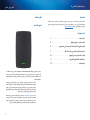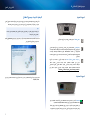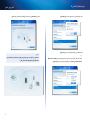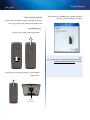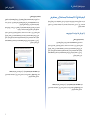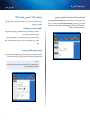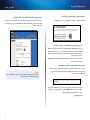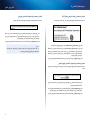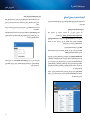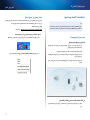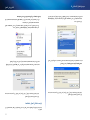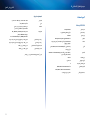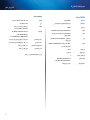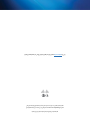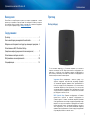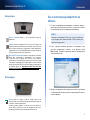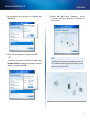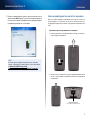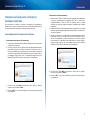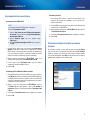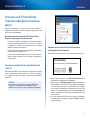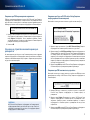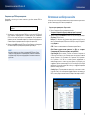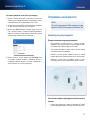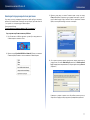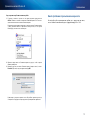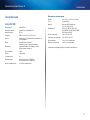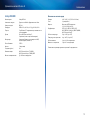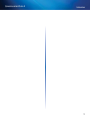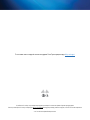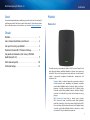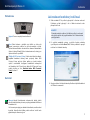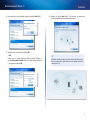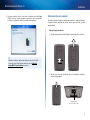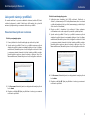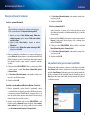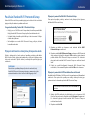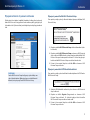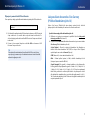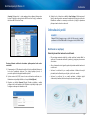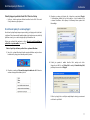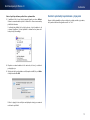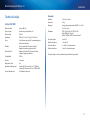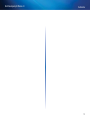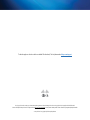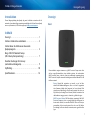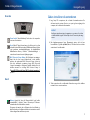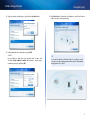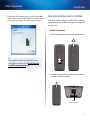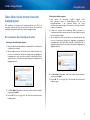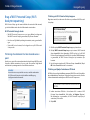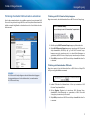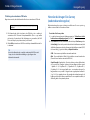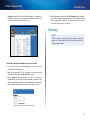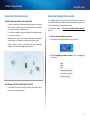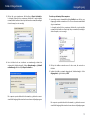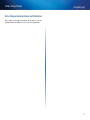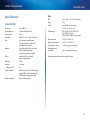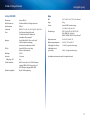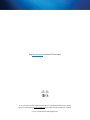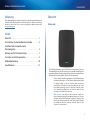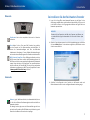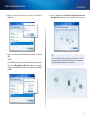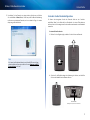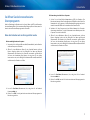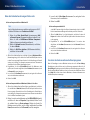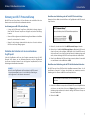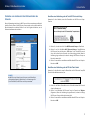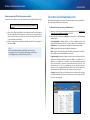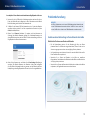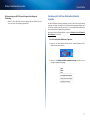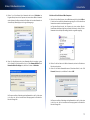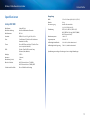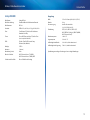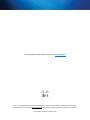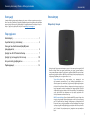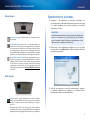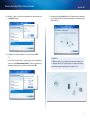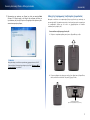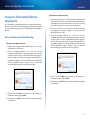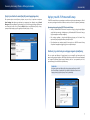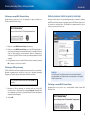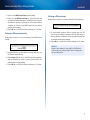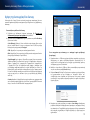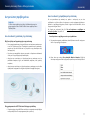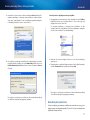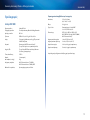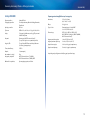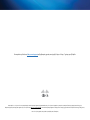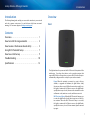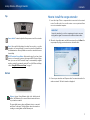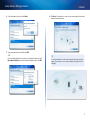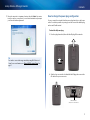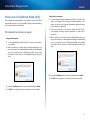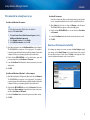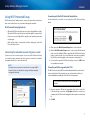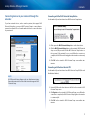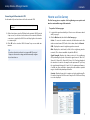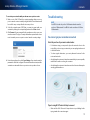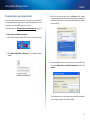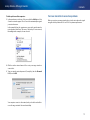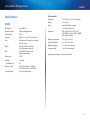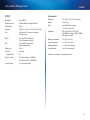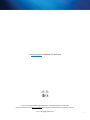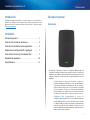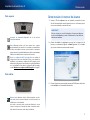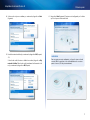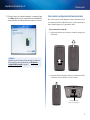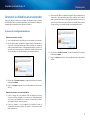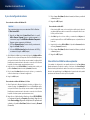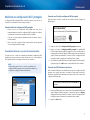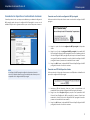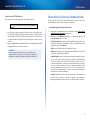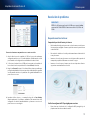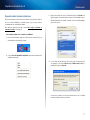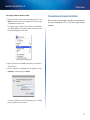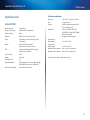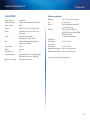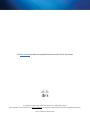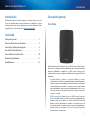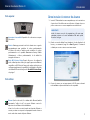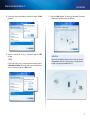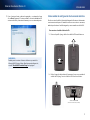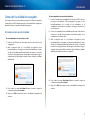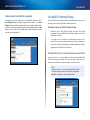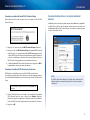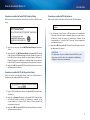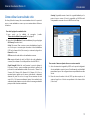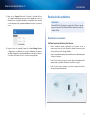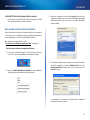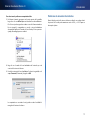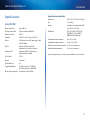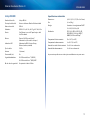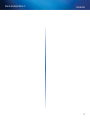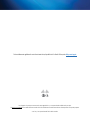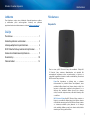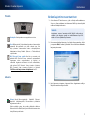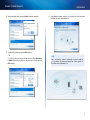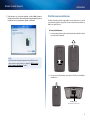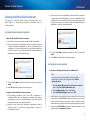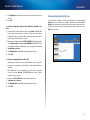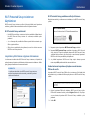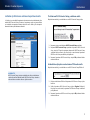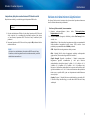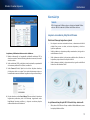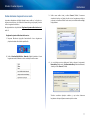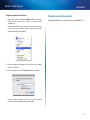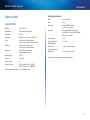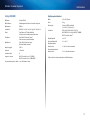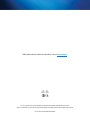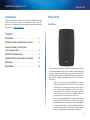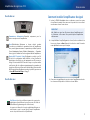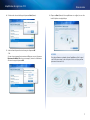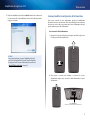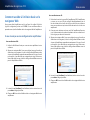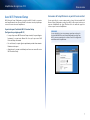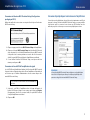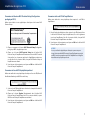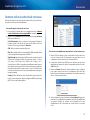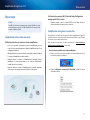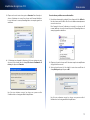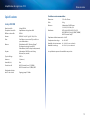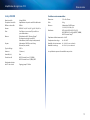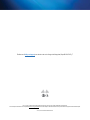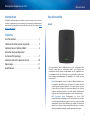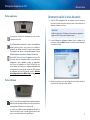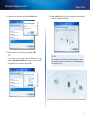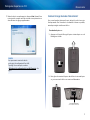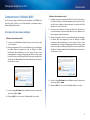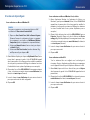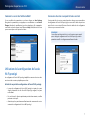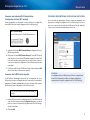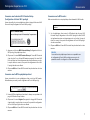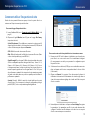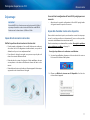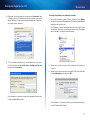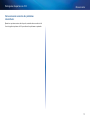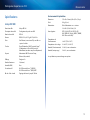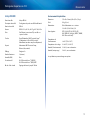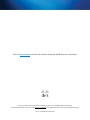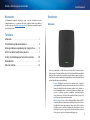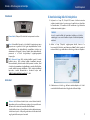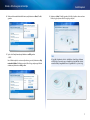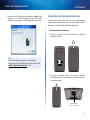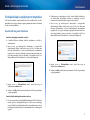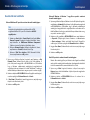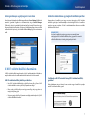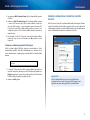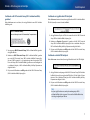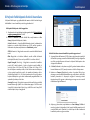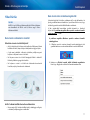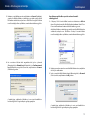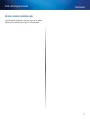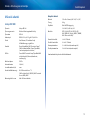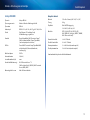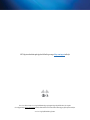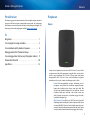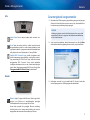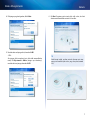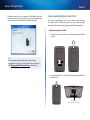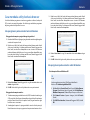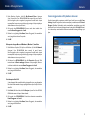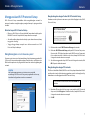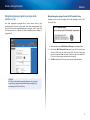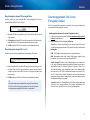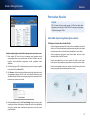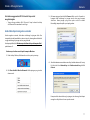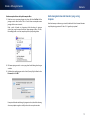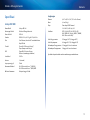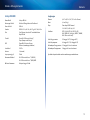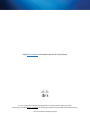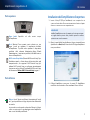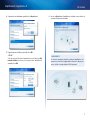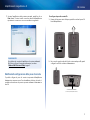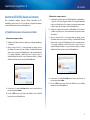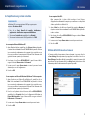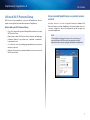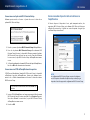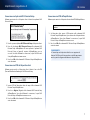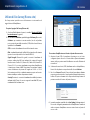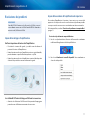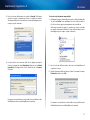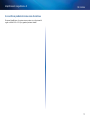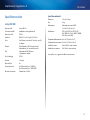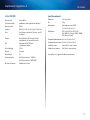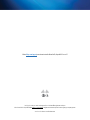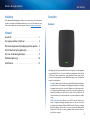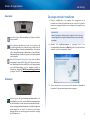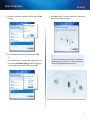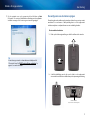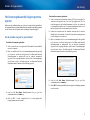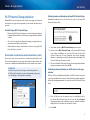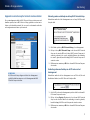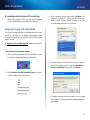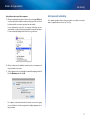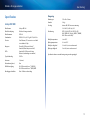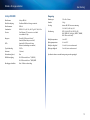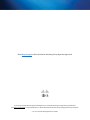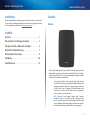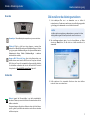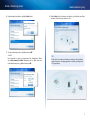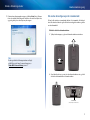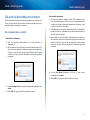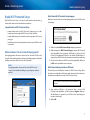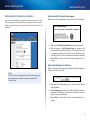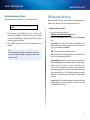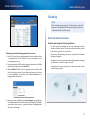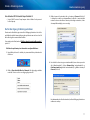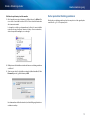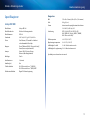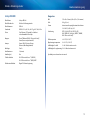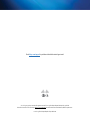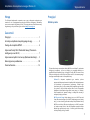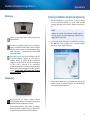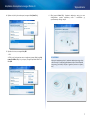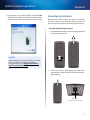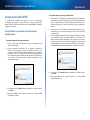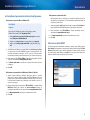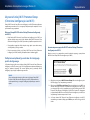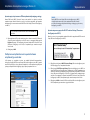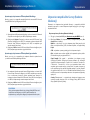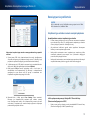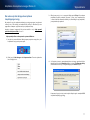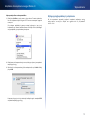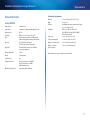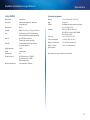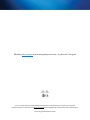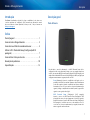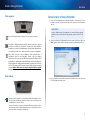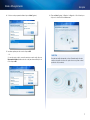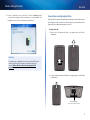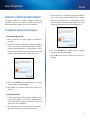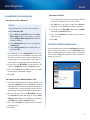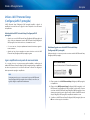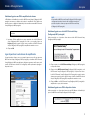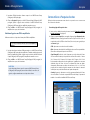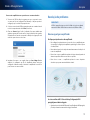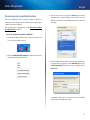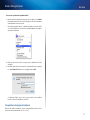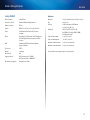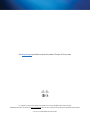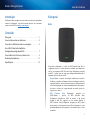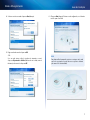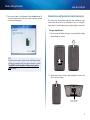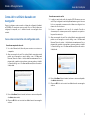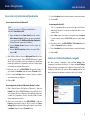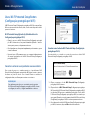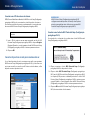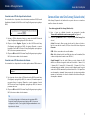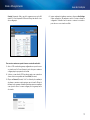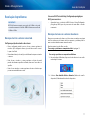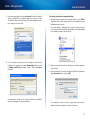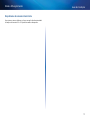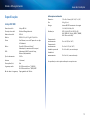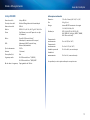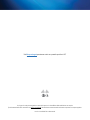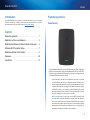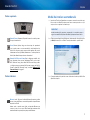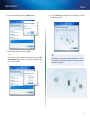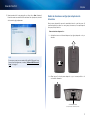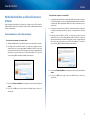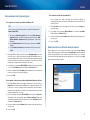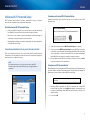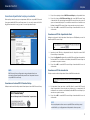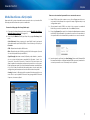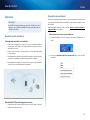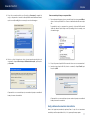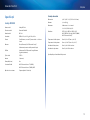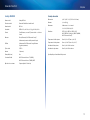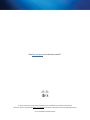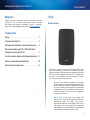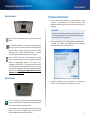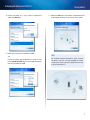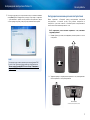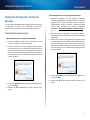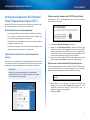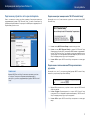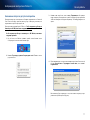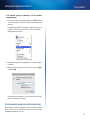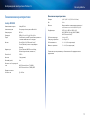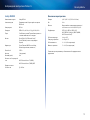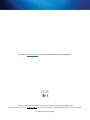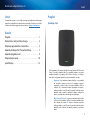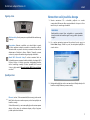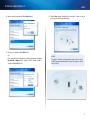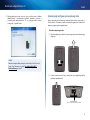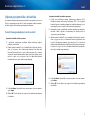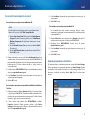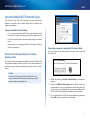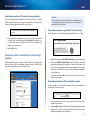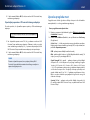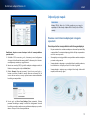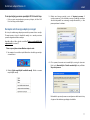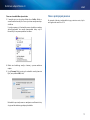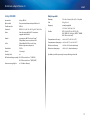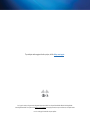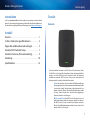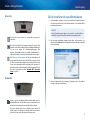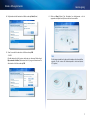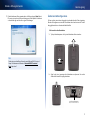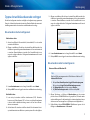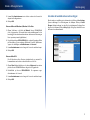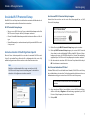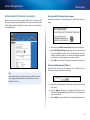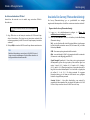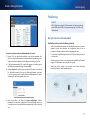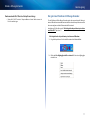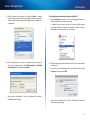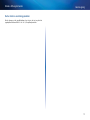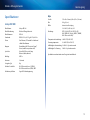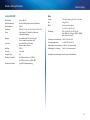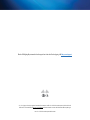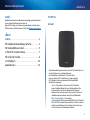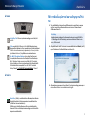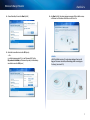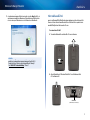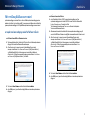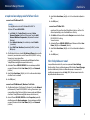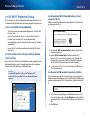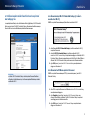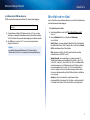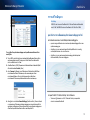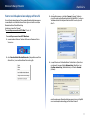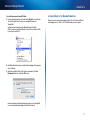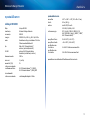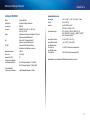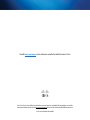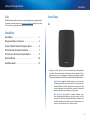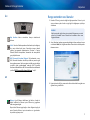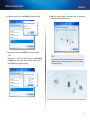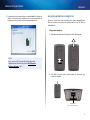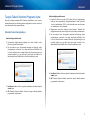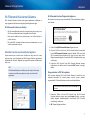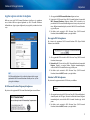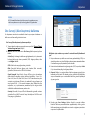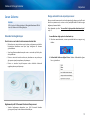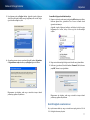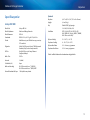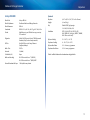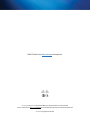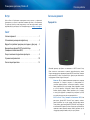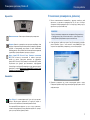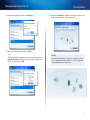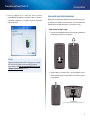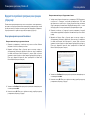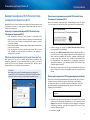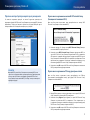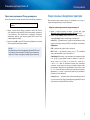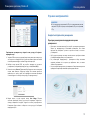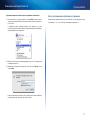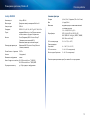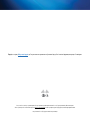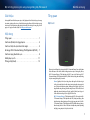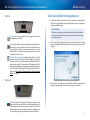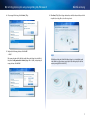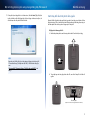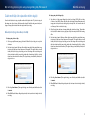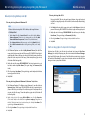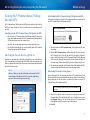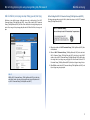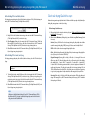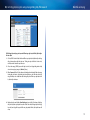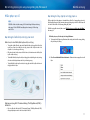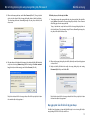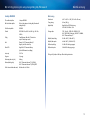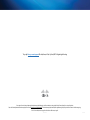RE1000
RE2000
Linksys
Seite wird geladen ...
Seite wird geladen ...
Seite wird geladen ...
Seite wird geladen ...
Seite wird geladen ...
Seite wird geladen ...
Seite wird geladen ...
Seite wird geladen ...
Seite wird geladen ...
Seite wird geladen ...
Seite wird geladen ...
Seite wird geladen ...
Seite wird geladen ...
Seite wird geladen ...
Seite wird geladen ...
Seite wird geladen ...
Seite wird geladen ...
Seite wird geladen ...
Seite wird geladen ...
Seite wird geladen ...
Seite wird geladen ...
Seite wird geladen ...
Seite wird geladen ...
Seite wird geladen ...
Seite wird geladen ...
Seite wird geladen ...
Seite wird geladen ...
Seite wird geladen ...
Seite wird geladen ...
Seite wird geladen ...

15
Запознаване
Удължител на обхват Wireless-N
Seite wird geladen ...

RE1000
RE2000
Rozšiřovač pokrytí Wireless-N
Linksys
Uživatelská
příručka
Seite wird geladen ...
Seite wird geladen ...
Seite wird geladen ...
Seite wird geladen ...
Seite wird geladen ...
Seite wird geladen ...
Seite wird geladen ...
Seite wird geladen ...
Seite wird geladen ...
Seite wird geladen ...
Seite wird geladen ...
Seite wird geladen ...

13
Začínáme
Rozšiřovač pokrytí Wireless-N
Technické údaje
Linksys RE1000
Název modelu Linksys RE1000
Popis modelu Rozšiřovač pokrytí Wireless-N
Číslo modelu RE1000
Standardy IEEE 802.11n, 802.11g, 802.11b, 802.3u
Porty Fast Ethernet, konektor C7 na místní napájecí
kabel nebo zástrčku
Tlačítka Reset, funkce Wi-Fi Protected Setup™,
Napájení (pouze evropské modely)
Kontrolky LED Napájení/ funkce Wi-Fi Protected Setup,
ethernet (připojení, aktivita)
Typ kabeláže CAT 5e
Antény 2 (interní)
Odpojitelné (a/n) Ne
Bezdrátové zabezpečení funkce Wi-Fi Protected Access™ 2 (WPA2),
funkce Wi-Fi Protected Access™ (WPA), WEP
Úroveň zabezpečení Až 128bitové šifrování
Prostředí
Rozměry 125x92x33mm
Hmotnost 280g
Napájení Integrovaný napájecí zdroj AC/DC 100–240V,
50/60Hz, 0,5A
Certikace FCC, UL/cUL, ICES-003, RSS210, CE,
Wi-Fi (IEEE 802.11b/g/n),
WPA2™, WMM®, Wi-Fi Protected Setup™
Provozní teplota 0 až 40°C
Skladovací teplota −20 až 60°C
Provozní vlhkost 10 až 80%, bez kondenzace
Skladovací vlhkost 5 až 90%, bez kondenzace
Technické údaje se mohou změnit bez předchozího upozornění.

14
Začínáme
Rozšiřovač pokrytí Wireless-N
Linksys RE2000
Název modelu Linksys RE2000
Popis modelu Dvoupásmový rozšiřovač pokrytí Wireless-N
Číslo modelu RE2000
Standardy IEEE 802.11a, 802.11n, 802.11g, 802.11b, 802.3u
Porty Fast Ethernet, konektor C7 na místní napájecí
kabel nebo zástrčku
Tlačítka Reset, funkce Wi-Fi Protected Setup™,
Napájení (pouze evropské modely)
Kontrolky LED Napájení/ funkce Wi-Fi Protected Setup,
ethernet (připojení, aktivita)
Typ kabeláže CAT 5e
Antény 2 (interní)
Odpojitelné (a/n) Ne
Bezdrátové zabezpečení funkce Wi-Fi Protected Access™ 2 (WPA2),
funkce Wi-Fi Protected Access™ (WPA), WEP
Úroveň zabezpečení Až 128bitové šifrování
Prostředí
Rozměry 125x92x33mm
Hmotnost 280g
Napájení Integrovaný napájecí zdroj AC/DC 100–240V,
50/60Hz, 0,5A
Certikace FCC, UL/cUL, ICES-003, RSS210, CE,
Wi-Fi (IEEE 802.11a/b/g/n),
WPA2™, WMM®, Wi-Fi Protected Setup™
Provozní teplota 0 až 40°C
Skladovací teplota −20 až 60°C
Provozní vlhkost 10 až 80%, bez kondenzace
Skladovací vlhkost 5 až 90%, bez kondenzace
Technické údaje se mohou změnit bez předchozího upozornění.

15
Začínáme
Rozšiřovač pokrytí Wireless-N
Seite wird geladen ...

RE1000
RE2000
Trådløs-N Extender
Linksys
Brugervejledning
Seite wird geladen ...
Seite wird geladen ...
Seite wird geladen ...
Seite wird geladen ...
Seite wird geladen ...
Seite wird geladen ...

7
Kom godt i gang
Trådløs-N Range Extender
Brug af Wi-Fi Protected Setup (Wi-Fi-
beskyttet opsætning)
Wi-Fi Protected Setup gør det nemt at tilslutte din extender til dit netværk,
ogderefter tilslutte andre enheder til dit netværk via extenderen.
Wi-Fi Protected Setup lys-koder
• Når Wi-Fi Protected Setup-processen er i gang, blinker lyset langsomt.
Når Wi-Fi Protected Setup er gennemført, vil lyset være konstant.
• Hvis der er en fejl, blinker lyset hurtigt i to minutter; vent og prøv derefter
igen.
• Vent indtil lyset er konstant, før du begynder en ny Wi-Fi Protected
Setup-session.
Tilslutning af extenderen til et eksisterende access
point
Hvis dit access point eller router understøtter det, kan du bruge Wi-Fi Protected
Setup til at tilslutte extenderen til access point eller routeren. Vælg blandt
nedenstående opsætningsmetoder for at tilslutte extenderen.
BEMÆRK
Hvis du har et access point eller en router, som ikke understøtter
Wi-Fi Protected Setup, så notér de trådløse indstillinger og
konfigurer extenderen manuelt.
Tilslutning via Wi-Fi Protected Setup-knappen
Brug denne metode, hvis din router eller dit access point har en Wi-Fi Protected
Setup-knap.
1.
Klik eller tryk på Wi-Fi Protected Setup-knappen på extenderen.
2.
Klik på Wi-Fi Protected Setup-knappen på routerens Wi-Fi Protected
Setup-skærmbillede (hvis tilgængelig), ELLER tryk på og hold Wi-Fi
Protected Setup-knappen på routeren nede i et sekund. Når tilslutningen
er gennemført, vil Wi-Fi Protected Setup-lyset på extenderen lyse
konstant.
3.
Hvis du brugte extenderens Wi-Fi Protected Setup -skærmbillede, klik på
OK i dette skærmbillede inden for to minutter.
Tilslutning ved hjælp af extenderens PIN-kode
En PIN-kode (personligt identifikationsnummer) til Wi-Fi Protected Setup findes
på produktmærket på extenderen. Du kan kun bruge denne metode, hvis din
routers administrationsværktøj har en Wi-Fi Protected Setup-menu.
1.
Indtast extenderens PIN-kode i det relevante felt i routerens Wi-Fi
Protected Setup-skærmbillede, klik derefter på Register (Registrer).
Når tilslutningen er gennemført, vil Wi-Fi Protected Setup-lyset på
extenderen lyse konstant.
2.
Klik på OK.
Seite wird geladen ...
Seite wird geladen ...
Seite wird geladen ...

11
Kom godt i gang
Trådløs-N Range Extender
Du kan ikke tilslutte din extender
Kontroller placeringen af din router og extender
• Ved første opsætning vil du måske være nødt til at placere din extender
tættere på din router. Efter at du har opsat din extender, kan du frakoble
den og flytte den til den endelige placering.
• For at mindske signalblokeringer kan du afprøve forskellige placeringer
for routeren og extenderen.
• Undgå at placere routeren og extenderen i nærheden af metalobjekter,
murstensvægge og reflekterende overflader, såsom glas og spejle.
• Undgå at placere routeren og extenderen nær andre elektroniske
apparater, som måske kan forårsage signal-interferens.
Hvis du bruger Wi-Fi Protected Setup til at tilslutte
• Vent, indtil Wi-Fi Protected Setup-lyset holder op med at blinke, før du
prøver at oprette forbindelsen igen.
Du kan ikke få adgang til din extender
For at få adgang til din extender, skal du være tilsluttet dit eget netværk. Hvis
du i øjeblikket er tilsluttet via trådløst netværk, kan problemet være, at du ved
en fejl er blevet tilsluttet et andet trådløst netværk.
For instruktioner til Mac, se "For at løse problemet på Mac-computere:"
påside 12.
For at løse problemet på Windows-computere:
1.
På dit skrivebord, højreklik på trådløs-ikonet i proceslinjen.
2.
Klik på Vis tilgængelige trådløse netværk. En liste over tilgængelige
netværk vises.
Seite wird geladen ...
Seite wird geladen ...

14
Kom godt i gang
Trådløs-N Range Extender
Specifikationer
Linksys RE1000
Modelnavn Linksys RE1000
Modelbeskrivelse Trådløs-N Range Extender
Modelnummer RE1000
Standarder IEEE 802.11n, 802.11g, 802.11b, 802.3u
Porte Fast Ethernet (Hurtigt Ethernet),
C7-forbindelsesled for tilhørende
strømkabel eller strømstik
Knapper Reset (Nulstil), Wi-Fi Protected Setup™
(Wi-Fi-beskyttet opsætning),
Strøm (kun europæiske modeller)
LED-lys Strøm/Wi-Fi Protected Setup,
Ethernet (link, aktivitet)
Kabeltype CAT 5e
Antenner 2 (interne)
Aftagelige (J/N) Nej
Trådløs sikkerhed
Wi-Fi Protected Access™ 2 (Wi-Fi-beskyttet
adgang) (WPA2), Wi-Fi Protected Access™
(Wi-Fi-beskyttet adgang) (WPA), WEP
Sikkerhedsnøglebits Op til 128-bit kryptering
Miljø
Mål 4,92" x 3,62" x 1,29" (125 x 92 x 33 mm)
Vægt 280 g
Strøm Intern AC/DC-strømforsyning
100-240 V, 50/60 Hz, 0,5 A
Certiceringer FCC, UL/cUL, ICES-003, RSS210, CE,
Wi-Fi (IEEE 802.11b/g/n),
WPA2™, WMM®, Wi-Fi Protected Setup™
Brugstemperatur 32 til 104° F (0 til 40° C)
Opbevaringstemperatur -4 til 140° F (-20 til 60° C)
Luftfugtighed ved brug 10 til 80 %, ingen kondensering
Luftfugtighed ved
opbevaring 5 til 90 %, ingen kondensering
Specikationer kan ændres uden forudgående varsel.

15
Kom godt i gang
Trådløs-N Range Extender
Linksys RE2000
Modelnavn Linksys RE2000
Modelbeskrivelse Dual-band Wireless-N Range Extender
Modelnummer RE2000
Standarder IEEE 802.11a, 802.11n, 802.11g, 802.11b, 802.3u
Porte Fast Ethernet (Hurtigt Ethernet),
C7-forbindelsesled for tilhørende
strømkabel eller strømstik
Knapper Reset (Nulstil), Wi-Fi Protected Setup™
(Wi-Fi-beskyttet opsætning),
Strøm (kun europæiske modeller)
LED-lys Strøm/Wi-Fi Protected Setup,
Ethernet (link, aktivitet)
Kabeltype CAT 5e
Antenner 2 (interne)
Aftagelige (J/N) Nej
Trådløs sikkerhed
Wi-Fi Protected Access™ 2 (Wi-Fi-beskyttet
adgang) (WPA2), Wi-Fi Protected Access™
(Wi-Fi-beskyttet adgang) (WPA), WEP
Sikkerhedsnøglebits Op til 128-bit kryptering
Miljø
Mål 4,92” x 3,62” x 1,29” (125 x 92 x 33 mm)
Vægt 280 g
Strøm Intern AC/DC-strømforsyning
100-240 V, 50/60 Hz, 0,5 A
Certiceringer FCC, UL/cUL, ICES-003, RSS210, CE,
Wi-Fi (IEEE 802.11a/b/g/n),
WPA2™, WMM®, Wi-Fi Protected Setup™
Brugstemperatur 32 til 104° F (0 til 40° C)
Opbevaringstemperatur -4 til 140° F (-20 til 60° C)
Luftfugtighed ved brug 10 til 80 %, ingen kondensering
Luftfugtighed ved
opbevaring 5 til 90 %, ingen kondensering
Specikationer kan ændres uden forudgående varsel.
Seite wird geladen ...

RE1000
RE2000
Wireless-N Expander
Linksys
Benutzerhandbuch

1
Erste Schritte
Wireless-N Reichweiten-Extender
Einleitung
Dieses Benutzerhandbuch soll Ihnen dabei helfen, den Extender mit Ihrem Netzwerk zu
verbinden und häufige Probleme bei der Einrichtung zu lösen. Weitere Unterstützung
erhalten Sie rund um die Uhr von unserem preisgekrönten Kunden-Support unter
Linksys.com/support.
Inhalt
Übersicht . . . . . . . . . . . . . . . . . . . . . . . . . . . . . . . . . . . . . . . . . . . . . 1
So installieren Sie den Reichweiten-Extender
. . . . . . . . . . 2
So öffnen Sie das browserbasierte
Dienstprogramm
. . . . . . . . . . . . . . . . . . . . . . . . . . . . . . . . . . . . 5
Nutzung von Wi-Fi Protected Setup
. . . . . . . . . . . . . . . . . . . 7
So nutzen Sie die Netzwerksuche
. . . . . . . . . . . . . . . . . . . . . 9
Problembehandlung
. . . . . . . . . . . . . . . . . . . . . . . . . . . . . . . . 10
Spezifikationen
. . . . . . . . . . . . . . . . . . . . . . . . . . . . . . . . . . . . . 13
Übersicht
Vorderseite
Diese LED zeigt den Betriebs- und den Wi-Fi Protected Setup-Status an. Nach der
Ersteinrichtung können Sie Wi-Fi Protected Setuo zur automatischen Konfiguration
Ihres Netzwerks nutzen. Hierzu benötigen Sie Client-Geräte, wie zum Beispieleinen
kabellosen Drucker, der ebenfalls Wi_Fi Protected Setup unterstützt.
Ein/Aus Wenn der Extender eingeschaltet ist, die Werkseinstellungen
wiederhergestellt werden oder die Firmware aktualisiert wird, blinkt
die Anzeige langsam (ca. alle drei Sekunden). Wenn der Extender
betriebsbereit ist, leuchtet die Anzeige kontinuierlich. Bei einem
Fehler blinkt die Anzeige schnell (ca. einmal pro Sekunde); ziehen
Sie in diesem Fall den Extender aus der Steckdose, warten Sie zwei
Sekunden, und schließen Sie ihn wieder an.
Wi-Fi Protected Setup Wenn der Wi-Fi Protected Setup-Prozess
aktiv ist, blinkt die Anzeige für zwei Minuten langsam (ca. alle zwei
Sekunden). Wenn der Wi-Fi Protected Setup-Prozess erfolgreich war,
leuchtet die Anzeige konstant. Bei einem Fehler blinkt die Anzeige
für zwei Minuten schnell (ca. einmal pro Sekunde); warten Sie, und
versuchen Sie es dann erneut.

2
Erste Schritte
Wireless-N Reichweiten-Extender
Oberseite
Ein-/Austaste Nur in den europäischen Versionen des Extenders
vorhanden.
Reset Halten Sie diese Taste etwa fünf Sekunden lang gedrückt,
um den Extender auf die Werkseinstellung zurückzusetzen. Sie
können die Standardeinstellungen auch über den Bildschirm
Administration (Verwaltung) > Factory Defaults (Werkseinstellungen)
im browserbasierten Dienstprogramm des Extenders wiederherstellen.
Wi-Fi Protected Setup-Taste Diese LED zeigt den Betriebs- und den
Wi-Fi Protected Setup-Status an. Nach der Ersteinrichtung können Sie
Wi-Fi Protected Setuo zur automatischen Konfiguration Ihres Netzwerks
nutzen. Hierzu benötigen Sie Client-Geräte, wie zum Beispieleinen
kabellosen Drucker, der ebenfalls Wi_Fi Protected Setup unterstützt.
Informationen zur Nutzung von Wi-Fi
Protected Setup finden Sie unter
„Nutzung von Wi-Fi Protected Setup“
auf Seite 7.
Unterseite
Ethernet (grün) Mit Ethernet-Kabeln (oder Netzwerkkabeln) können
Sie über diesen Ethernet-Port Netzwerkgeräte mit Ihrem kabellosen
Netzwerk verbinden.
Die Anzeige leuchtet grün, wenn ein Ethernet-Gerät angeschlossen
und an diesem Port aktiv ist. Die LED blinkt, wenn der Extender gerade
Daten über den Ethernet-Port sendet oder empfängt.
So installieren Sie den Reichweiten-Extender
1.
Legen Sie die Setup-CD in einen Netzwerk-Computer ein, und folgen Sie den
Anweisungen am Bildschirm, um die Installation abzuschließen. Sie müssen sich
in der Nähe des Routers oder Zugangspunkts befinden und Zugriff auf einen
Netzwerkcomputer haben.
WICHTIG
Platzieren Sie den Extender in der Nähe des Computers und Routers, um
ein starkes Wireless-Signal sicherzustellen. Sie können die Position später
ändern.
2.
Wenn der Setup-Assistent startet, lesen Sie die Lizenzbedingungen, und klicken
Sie dann auf Next (Weiter). Sie werden dazu aufgefordert, den Extender an eine
Steckdose anzuschließen.
3.
Schließen Sie den Extender an eine Steckdose an. Ihr Extender sucht nach
Wireless-Netzwerken. Die Liste der verfügbaren Netzwerke wird angezeigt.

3
Erste Schritte
Wireless-N Reichweiten-Extender
4.
Wählen Sie das gewünschte Netzwerk aus, und klicken Sie anschließend auf
Next (Weiter).
5.
Geben Sie das Passwort für Ihr Netzwerk ein, und klicken Sie dann auf
OK.
- ODER -
Wenn Ihr Netzwerk verborgen ist (der Routername wird nicht übertragen),
klicken Sie auf My network is hidden (Mein Netzwerk ist verborgen),
geben Sie Ihre Netzwerkinformationen ein, und klicken Sie anschließend
auf OK.
6.
Klicken Sie auf Next (Weiter). Der Extender ist eingerichtet, und Sie werden
dazu aufgefordert, den Extender an seinem endgültigen Standort zu platzieren.
TIPP
Für eine bestmögliche Leistung sollten Sie den Extender an einem Ort
positionieren, an dem das Wireless-Signal Ihres Routers oder Zugangspunkts
zuverlässig und stark ist (mindestens 60 % Signalstärke).

4
Erste Schritte
Wireless-N Reichweiten-Extender
7.
Verschieben Sie den Extender an seinen primären Speicherort, und klicken
Sie anschließend auf Next (Weiter). Der Router prüft die Wireless-Verbindung
zu Ihrem neu positionierten Extender, und es erscheint die Frage, ob weitere
Anpassungen erforderlich sind.
TIPP
Sie können den Reichweiten-Extender auch über Wi-Fi Protected Setup
verbinden. Weitere Informationen finden Sie unter „Nutzung von Wi-Fi
Protected Setup“ auf Seite 7.
So ändern Sie die Steckerkonfiguration
Sie können den integrierten Stecker des Extender direkt an eine Steckdose
anschließen. Wenn Sie das Gerät auf dem Schreibtisch oder einem Tisch platzieren
möchten, können Sie den integrierten Stecker entfernen und stattdessen ein Netzkabel
verwenden.
So setzen Sie den Stecker ein:
1.
Drücken Sie den Freigaberiegel, und ziehen Sie den Stecker vom Extender.
2.
Schieben Sie die Clip-Abdeckung in die Halterung des Steckers, und schließen
Sie dann das Netzkabel an den Netzanschluss an.
Stromanschluss
(Abbildung der europäischen Version des Extenders)

5
Erste Schritte
Wireless-N Reichweiten-Extender
So öffnen Sie das browserbasierte
Dienstprogramm
Nach der Einrichtung des Extenders mit der Setup-Software (auf CD) ist der Extenders
bereit zur Nutzung. Wenn Sie die erweiterten Einstellungen prüfen möchten, nutzen Sie
dazu das browserbasierte Dienstprogramm des Extenders.
Wenn der Extender noch nicht eingerichtet wurde
Mit einem kabelgebundenen Computer:
1.
Verwenden Sie das beiliegende Ethernet-Kabel (Netzwerkkabel), um den Extender
mit Ihrem Computer zu verbinden.
2.
Öffnen Sie einen Webbrowser. Wenn Sie eine Standard-Startseite in Ihrem
Browser festgelegt haben, wird das Dialogfeld User Name and Password
(Benutzername und Kennwort) des Extenders automatisch geöffnet. Wenn
die Start- oder Standardseite Ihres Browsers leer ist, geben Sie eine gültige
Internetadresse ein, um das Dialogfeld User Name and Password (Benutzername
und Kennwort) des Extenders zu öffnen.
3.
Lassen Sie User Name (Benutzername) leer, und geben Sie das Standard-
Kennwort admin ein.
4.
Klicken Sie auf OK. Sie sind jetzt beim browserbasierten Dienstprogramm des
Extenders angemeldet.
Bei Verwendung eines kabellosen Computers:
1.
Suchen Sie nach dem Wireless-Netzwerknamen (SSID) des Extenders. Der
Extender wird mit einer “blank” vorkonfigurierten SSID geliefert, die in “blank” der
Netzwerksuche des Computers als LinksysExtenderxxxxx angezeigt wird, wobei
xxxxx die letzten fünf Ziffern der Seriennummer Ihres Extenders sind.
2.
Verbinden Sie Ihren Computer mit dem Wireless-Netzwerk des Extenders.
Anweisungen dazu finden Sie in der Dokumentation zum Betriebssystem Ihres
Computers oder in der Online-Hilfe.
3.
Öffnen Sie einen Webbrowser. Wenn Sie eine Standard-Startseite in Ihrem
Browser festgelegt haben, wird das Dialogfeld User Name and Password
(Benutzername und Kennwort) des Extenders automatisch geöffnet. Wenn
die Start- oder Standardseite Ihres Browsers leer ist, geben Sie eine gültige
Internetadresse ein, um das Dialogfeld User Name and Password (Benutzername
und Kennwort) des Extenders zu öffnen.
4.
Lassen Sie User Name (Benutzername) leer, und geben Sie das Standard-
Kennwort admin ein.
5.
Klicken Sie auf OK. Jetzt sind Sie beim browserbasierten Dienstprogramm des
Extenders angemeldet.

6
Erste Schritte
Wireless-N Reichweiten-Extender
Wenn der Extender bereits eingerichtet wurde
Auf einem Computer mit Microsoft Windows XP:
TIPP
Um die folgenden Anweisungen ausführen zu können, muss UPnP
in WindowsXP aktiviert sein. So aktivieren Sie UPnP:
1.
Klicken Sie auf Start, Control Panel (Systemsteuerung), Add
or Remove Program (Programme hinzufügen/entfernen), und
klicken Sie dann auf Add/Remove Windows Components
(Windows-Komponenten hinzufügen/entfernen).
2.
Wählen Sie Network Services (Netzwerkdienste), und klicken
Sie dann auf Details.
3.
Wählen Sie UPnP User Interface (UPnP-Benutzeroberfläche),
und klicken Sie dann auf OK.
1.
Öffnen Sie den Windows Explorer, und klicken Sie dann auf My Network Places
(Netzwerkumgebung) auf der linken Seite. Das RE1000/RE2000-Symbol wird im
rechten Fenster angezeigt. (Eventuell müssen Sie die Einstellungen der Firewall
ändern, um die Anzeige von Netzwerkcomputern zuzulassen. Informationen
dazu finden Sie in der Hilfe zu Ihrem Betriebssystem.)
2.
Doppelklicken Sie auf das RE1000/RE2000-Symbol. Ihr Webbrowser wird
geöffnet, und Sie werden aufgefordert, Ihren
User Name (Benutzernamen) und
Ihr
Password (Passwort) einzugeben.
3.
Lassen Sie das Feld User Name (Benutzername) leer, und geben Sie das Passwort
ein, das beim Einrichten erstellt wurde.
4.
Klicken Sie auf OK.
Auf einem Computer mit Microsoft Windows8, Windows7 oder Vista:
1.
Öffnen Sie den Windows Explorer (Datei-Explorer unter Windows8), und klicken
Sie anschließend auf Network (Netzwerk). Das RE1000-Symbol wird im rechten
Fenster angezeigt. (Eventuell müssen Sie die Einstellungen der Firewall ändern,
um die Anzeige von Netzwerkcomputern zuzulassen. Informationen dazu finden
Sie in der Hilfe zu Ihrem Betriebssystem.)
2.
Klicken Sie mit der rechten Maustaste auf das RE1000/RE2000-Symbol,
und klicken Sie dann auf Properties (Eigenschaften). Klicken Sie auf
die verlinkte Adresse in Device webpage (Website des Geräts). Ihr
Webbrowser wird geöffnet, und Sie werden aufgefordert, Ihren User
Name (Benutzernamen) und Ihr Password (Passwort) einzugeben.
3.
Lassen Sie das Feld User Name (Benutzername) leer, und geben Sie das
Passwort ein, das Sie erstellt haben.
4.
Klicken Sie auf OK.
Auf einem Computer mit Mac OSX:
Jeder MAC-Computer verfügt über Bonjour-Netzwerktechnologie, die ein MAC
für die Kommunikation mit Basisgeräten wie Handys und iPods verwendet.
1.
Öffnen Sie Safari, klicken Sie auf das Buchsymbol, und klicken Sie dann auf
Bonjour auf der linken Seite. Das RE1000-Symbol wird im Fensterbereich unten
rechts angezeigt.
2.
Doppelklicken Sie auf das RE1000/RE2000-Symbol. Sie werden dazu
aufgefordert, den User Name (Benutzernamen) und das Password (Passwort)
einzugeben.
3.
Lassen Sie das Feld User Name (Benutzername) leer, und geben Sie das Passwort
ein, das beim Einrichten erstellt wurde.
4.
Klicken Sie auf OK.
So nutzen Sie das browserbasierte Dienstprogramm
Wenn Sie Einstellungen in einem Bildschirm ändern, müssen Sie auf Save Settings
(Einstellungen speichern) klicken, um diese Änderungen anzuwenden. Wenn Sie auf
Cancel Changes (Änderungen verwerfen) klicken, werden Ihre Änderungen verworfen.
Diese Kontrollschaltflächen befinden sich an der Unterseite jedes Bildschirms. Klicken
Sie auf Help (Hilfe) auf der rechten Seite des Bildschirms, um weitere Informationen zu
den Bildschirmoptionen anzuzeigen.

7
Erste Schritte
Wireless-N Reichweiten-Extender
Nutzung von Wi-Fi Protected Setup
Mit Wi-Fi Protected Setup können Sie Ihren Extender und anschließend über den
Extender auch andere Geräte mit Ihrem Netzwerk verbinden.
Leuchtanzeigen von Wi-Fi Protected Setup
• Solange der Wi-Fi Protected Setup-Prozess läuft, blinkt die Anzeige langsam.
Wenn der Wi-Fi Protected Setup-Prozess erfolgreich war, leuchtet die Anzeige
konstant.
• Wenn ein Fehler aufgetreten ist, blinkt die Anzeige für zwei Minuten schnell. Bitte
warten Sie, und versuchen Sie es erneut.
• Warten Sie, bis die Anzeige kontinuierlich leuchtet, bevor Sie mit der nächsten
Wi-Fi Protected Setup-Sitzung beginnen.
Verbinden des Extenders mit einem vorhandenen
Zugriffspunkt
Sofern Ihr Zugriffspunkt oder Router diese Funktion unterstützt, können Sie Wi-Fi
Protected Setup nutzen, um den Reichweiten-Extenders mit dem Zugriffspunkt
oder Router zu verbinden. Nutzen Sie eine der folgenden Setup-Methoden, um eine
Verbindung mit dem Extender herzustellen.
HINWEIS
Wenn Sie einen Zugriffspunkt oder Router haben, der Wi-Fi Protected
Setup nicht unterstützt, notieren Sie sich die Wireless-Einstellungen,
undkonfigurieren Sie den Extender dann manuell.
Herstellen einer Verbindung mit der Taste Wi-Fi Protected Setup
Verwenden Sie diese Methode, wenn Ihr Router oder Zugriffspunkt eine Wi-Fi Protected
Setup-Taste hat.
1.
Klicken Sie, oder drücken Sie die Taste Wi-Fi Protected Setup am Extender.
2.
Klicken Sie die Schaltfläche Wi-Fi Protected Setup im Bildschirm Wi-Fi Protected
Setup des Routers (sofern verfügbar), ODER halten Sie die Taste Wi-Fi Protected
Setup am Router für eine Sekunde gedrückt. Wenn die Verbindung hergestellt
wurde, leuchtet die Anzeige Wi-Fi Protected Setup am Extender kontinuierlich.
3.
Wenn Sie den Bildschirm Wi-Fi Protected Setup verwenden, klicken Sie innerhalb
von zwei Minuten in diesem Bildschirm auf OK.
Herstellen einer Verbindung mit der PIN des Reichweiten-Extenders
Die Wi-Fi Protected Setup PIN (Persönliche Identifikationsnummer) finden Sie auf
dem Etikett des Extenders. Sie können diese Methode nur verwenden, wenn das
Verwaltungstool des Routers ein Wi-Fi Protected Setup-Menü hat.
1.
Geben Sie die PIN in das entsprechende Feld im Wi-Fi Protected Setup-Bildschirm
des Routers ein, und klicken Sie dann auf Register (Registrieren). Wenn die
Verbindung hergestellt wurde, leuchtet die Anzeige Wi-Fi Protected Setup am
Extender kontinuierlich.
2.
Klicken Sie auf OK.

8
Erste Schritte
Wireless-N Reichweiten-Extender
Verbinden von Geräten mit dem Netzwerk über den
Extender
Wenn Sie Netzwerkgeräte haben, die Wi-Fi Protected Setup unterstützen, zum Beispiel
kabellose Drucker, können Sie Wi-Fi Protected Setup nutzen, um diese Geräte mit Ihrem
Wireless-Netzwerk zu verbinden. Wählen Sie eine der folgenden Methoden, um ein
Gerät mit dem Netzwerk zu verbinden.
HINWEIS
Mit Wi-Fi Protected Setup können Sie immer nur ein Client-Gerät
gleichzeitig konfigurieren. Wiederholen Sie die Anweisungen für
jedesClient-Gerät, das Wi-Fi Protected Setup unterstützt.
Herstellen einer Verbindung mit der Taste Wi-Fi Protected Setup
Verwenden Sie diese Methode, wenn Ihr Client-Gerät eine Wi-Fi Protected Setup-
Tastehat.
1.
Klicken Sie, oder drücken Sie die Taste Wi-Fi Protected Setup am Client-Gerät.
2.
Klicken Sie auf die Schaltfläche Wi-Fi Protected Setup auf dem Bildschirm
Wi-Fi Protected Setup des Extenders, ODER halten Sie die Taste Wi-Fi Protected
Setup auf der Oberseite des Extenders eine Sekunde lang gedrückt. Wenn die
Verbindung hergestellt wurde, leuchtet die Anzeige Wi-Fi Protected Setup am
Extender kontinuierlich.
3.
Klicken Sie innerhalb von zwei Minuten im Bildschirm Wi-Fi Protected Setup des
Extenders auf OK.
Herstellen einer Verbindung mit der PIN des Client-Geräts
Verwenden Sie diese Methode, wenn Ihr Client-Gerät eine Wi-Fi Protected Setup PIN
(Persönliche Identifikationsnummer) hat.
1.
Geben Sie die PIN des Client-Geräts in das Feld im Bildschirm Wi-Fi Protected
Setup des Extenders ein.
2.
Klicken Sie im Bildschirm Wi-Fi Protected Setup des Extenders auf Register
(Registrieren). Wenn die Verbindung hergestellt wurde, leuchtet die Anzeige
Wi-Fi Protected Setup am Extender kontinuierlich.
3.
Klicken Sie innerhalb von zwei Minuten im Bildschirm Wi-Fi Protected Setup des
Extenders auf OK.
Seite wird geladen ...
Seite wird geladen ...
Seite wird geladen ...
Seite wird geladen ...
Seite wird geladen ...
Seite wird geladen ...
Seite wird geladen ...
Seite wird geladen ...
Seite wird geladen ...
Seite wird geladen ...
Seite wird geladen ...
Seite wird geladen ...
Seite wird geladen ...
Seite wird geladen ...
Seite wird geladen ...
Seite wird geladen ...
Seite wird geladen ...
Seite wird geladen ...
Seite wird geladen ...
Seite wird geladen ...
Seite wird geladen ...
Seite wird geladen ...
Seite wird geladen ...
Seite wird geladen ...
Seite wird geladen ...
Seite wird geladen ...
Seite wird geladen ...
Seite wird geladen ...
Seite wird geladen ...
Seite wird geladen ...
Seite wird geladen ...
Seite wird geladen ...
Seite wird geladen ...
Seite wird geladen ...
Seite wird geladen ...
Seite wird geladen ...
Seite wird geladen ...
Seite wird geladen ...
Seite wird geladen ...
Seite wird geladen ...
Seite wird geladen ...
Seite wird geladen ...
Seite wird geladen ...
Seite wird geladen ...
Seite wird geladen ...
Seite wird geladen ...
Seite wird geladen ...
Seite wird geladen ...
Seite wird geladen ...
Seite wird geladen ...
Seite wird geladen ...
Seite wird geladen ...
Seite wird geladen ...
Seite wird geladen ...
Seite wird geladen ...
Seite wird geladen ...
Seite wird geladen ...
Seite wird geladen ...
Seite wird geladen ...
Seite wird geladen ...
Seite wird geladen ...
Seite wird geladen ...
Seite wird geladen ...
Seite wird geladen ...
Seite wird geladen ...
Seite wird geladen ...
Seite wird geladen ...
Seite wird geladen ...
Seite wird geladen ...
Seite wird geladen ...
Seite wird geladen ...
Seite wird geladen ...
Seite wird geladen ...
Seite wird geladen ...
Seite wird geladen ...
Seite wird geladen ...
Seite wird geladen ...
Seite wird geladen ...
Seite wird geladen ...
Seite wird geladen ...
Seite wird geladen ...
Seite wird geladen ...
Seite wird geladen ...
Seite wird geladen ...
Seite wird geladen ...
Seite wird geladen ...
Seite wird geladen ...
Seite wird geladen ...
Seite wird geladen ...
Seite wird geladen ...
Seite wird geladen ...
Seite wird geladen ...
Seite wird geladen ...
Seite wird geladen ...
Seite wird geladen ...
Seite wird geladen ...
Seite wird geladen ...
Seite wird geladen ...
Seite wird geladen ...
Seite wird geladen ...
Seite wird geladen ...
Seite wird geladen ...
Seite wird geladen ...
Seite wird geladen ...
Seite wird geladen ...
Seite wird geladen ...
Seite wird geladen ...
Seite wird geladen ...
Seite wird geladen ...
Seite wird geladen ...
Seite wird geladen ...
Seite wird geladen ...
Seite wird geladen ...
Seite wird geladen ...
Seite wird geladen ...
Seite wird geladen ...
Seite wird geladen ...
Seite wird geladen ...
Seite wird geladen ...
Seite wird geladen ...
Seite wird geladen ...
Seite wird geladen ...
Seite wird geladen ...
Seite wird geladen ...
Seite wird geladen ...
Seite wird geladen ...
Seite wird geladen ...
Seite wird geladen ...
Seite wird geladen ...
Seite wird geladen ...
Seite wird geladen ...
Seite wird geladen ...
Seite wird geladen ...
Seite wird geladen ...
Seite wird geladen ...
Seite wird geladen ...
Seite wird geladen ...
Seite wird geladen ...
Seite wird geladen ...
Seite wird geladen ...
Seite wird geladen ...
Seite wird geladen ...
Seite wird geladen ...
Seite wird geladen ...
Seite wird geladen ...
Seite wird geladen ...
Seite wird geladen ...
Seite wird geladen ...
Seite wird geladen ...
Seite wird geladen ...
Seite wird geladen ...
Seite wird geladen ...
Seite wird geladen ...
Seite wird geladen ...
Seite wird geladen ...
Seite wird geladen ...
Seite wird geladen ...
Seite wird geladen ...
Seite wird geladen ...
Seite wird geladen ...
Seite wird geladen ...
Seite wird geladen ...
Seite wird geladen ...
Seite wird geladen ...
Seite wird geladen ...
Seite wird geladen ...
Seite wird geladen ...
Seite wird geladen ...
Seite wird geladen ...
Seite wird geladen ...
Seite wird geladen ...
Seite wird geladen ...
Seite wird geladen ...
Seite wird geladen ...
Seite wird geladen ...
Seite wird geladen ...
Seite wird geladen ...
Seite wird geladen ...
Seite wird geladen ...
Seite wird geladen ...
Seite wird geladen ...
Seite wird geladen ...
Seite wird geladen ...
Seite wird geladen ...
Seite wird geladen ...
Seite wird geladen ...
Seite wird geladen ...
Seite wird geladen ...
Seite wird geladen ...
Seite wird geladen ...
Seite wird geladen ...
Seite wird geladen ...
Seite wird geladen ...
Seite wird geladen ...
Seite wird geladen ...
Seite wird geladen ...
Seite wird geladen ...
Seite wird geladen ...
Seite wird geladen ...
Seite wird geladen ...
Seite wird geladen ...
Seite wird geladen ...
Seite wird geladen ...
Seite wird geladen ...
Seite wird geladen ...
Seite wird geladen ...
Seite wird geladen ...
Seite wird geladen ...
Seite wird geladen ...
Seite wird geladen ...
Seite wird geladen ...
Seite wird geladen ...
Seite wird geladen ...
Seite wird geladen ...
Seite wird geladen ...
Seite wird geladen ...
Seite wird geladen ...
Seite wird geladen ...
Seite wird geladen ...
Seite wird geladen ...
Seite wird geladen ...
Seite wird geladen ...
Seite wird geladen ...
Seite wird geladen ...
Seite wird geladen ...
Seite wird geladen ...
Seite wird geladen ...
Seite wird geladen ...
Seite wird geladen ...
Seite wird geladen ...
Seite wird geladen ...
Seite wird geladen ...
Seite wird geladen ...
Seite wird geladen ...
Seite wird geladen ...
Seite wird geladen ...
Seite wird geladen ...
Seite wird geladen ...
Seite wird geladen ...
Seite wird geladen ...
Seite wird geladen ...
Seite wird geladen ...
Seite wird geladen ...
Seite wird geladen ...
Seite wird geladen ...
Seite wird geladen ...
Seite wird geladen ...
Seite wird geladen ...
Seite wird geladen ...
Seite wird geladen ...
Seite wird geladen ...
Seite wird geladen ...
Seite wird geladen ...
Seite wird geladen ...
Seite wird geladen ...
Seite wird geladen ...
Seite wird geladen ...
Seite wird geladen ...
Seite wird geladen ...
Seite wird geladen ...
Seite wird geladen ...
Seite wird geladen ...
Seite wird geladen ...
Seite wird geladen ...
Seite wird geladen ...
Seite wird geladen ...
Seite wird geladen ...
Seite wird geladen ...
Seite wird geladen ...
Seite wird geladen ...
Seite wird geladen ...
Seite wird geladen ...
Seite wird geladen ...
Seite wird geladen ...
Seite wird geladen ...
Seite wird geladen ...
Seite wird geladen ...
Seite wird geladen ...
Seite wird geladen ...
Seite wird geladen ...
Seite wird geladen ...
Seite wird geladen ...
Seite wird geladen ...
Seite wird geladen ...
Seite wird geladen ...
Seite wird geladen ...
Seite wird geladen ...
Seite wird geladen ...
Seite wird geladen ...
Seite wird geladen ...
Seite wird geladen ...
Seite wird geladen ...
Seite wird geladen ...
Seite wird geladen ...
Seite wird geladen ...
Seite wird geladen ...
Seite wird geladen ...
Seite wird geladen ...
Seite wird geladen ...
Seite wird geladen ...
Seite wird geladen ...
Seite wird geladen ...
Seite wird geladen ...
Seite wird geladen ...
Seite wird geladen ...
Seite wird geladen ...
Seite wird geladen ...
Seite wird geladen ...
Seite wird geladen ...
Seite wird geladen ...
Seite wird geladen ...
Seite wird geladen ...
Seite wird geladen ...
Seite wird geladen ...
Seite wird geladen ...
Seite wird geladen ...
Seite wird geladen ...
Seite wird geladen ...
Seite wird geladen ...
Seite wird geladen ...
Seite wird geladen ...
Seite wird geladen ...
Seite wird geladen ...
Seite wird geladen ...
Seite wird geladen ...
Seite wird geladen ...
Seite wird geladen ...
Seite wird geladen ...
Seite wird geladen ...
Seite wird geladen ...
Seite wird geladen ...
Seite wird geladen ...
Seite wird geladen ...
Seite wird geladen ...
Seite wird geladen ...
Seite wird geladen ...
Seite wird geladen ...
Seite wird geladen ...
Seite wird geladen ...
Seite wird geladen ...
Seite wird geladen ...
Seite wird geladen ...
Seite wird geladen ...
Seite wird geladen ...
Seite wird geladen ...
Seite wird geladen ...
Seite wird geladen ...
Seite wird geladen ...
Seite wird geladen ...
Seite wird geladen ...
Seite wird geladen ...
Seite wird geladen ...
Seite wird geladen ...
Seite wird geladen ...
Seite wird geladen ...
Seite wird geladen ...
Seite wird geladen ...
Seite wird geladen ...
Seite wird geladen ...
Seite wird geladen ...
Seite wird geladen ...
Seite wird geladen ...
Seite wird geladen ...
Seite wird geladen ...
Seite wird geladen ...
Seite wird geladen ...
Seite wird geladen ...
Seite wird geladen ...
Seite wird geladen ...
Seite wird geladen ...
Seite wird geladen ...
Seite wird geladen ...
Seite wird geladen ...
Seite wird geladen ...
Seite wird geladen ...
Seite wird geladen ...
Seite wird geladen ...
Seite wird geladen ...
Seite wird geladen ...
Seite wird geladen ...
Seite wird geladen ...
-
 1
1
-
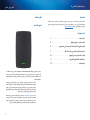 2
2
-
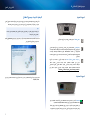 3
3
-
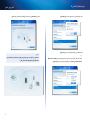 4
4
-
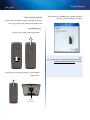 5
5
-
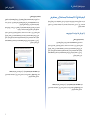 6
6
-
 7
7
-
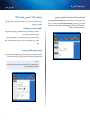 8
8
-
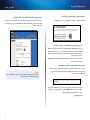 9
9
-
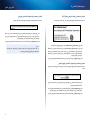 10
10
-
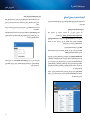 11
11
-
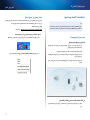 12
12
-
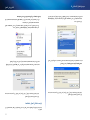 13
13
-
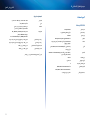 14
14
-
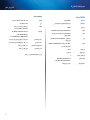 15
15
-
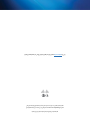 16
16
-
 17
17
-
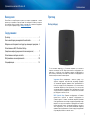 18
18
-
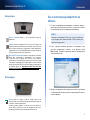 19
19
-
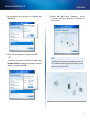 20
20
-
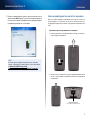 21
21
-
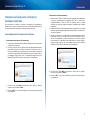 22
22
-
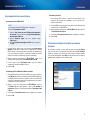 23
23
-
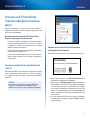 24
24
-
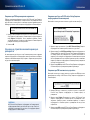 25
25
-
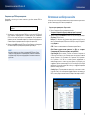 26
26
-
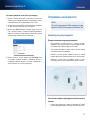 27
27
-
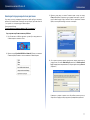 28
28
-
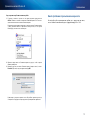 29
29
-
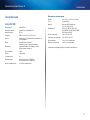 30
30
-
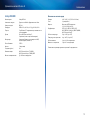 31
31
-
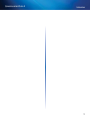 32
32
-
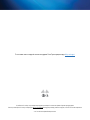 33
33
-
 34
34
-
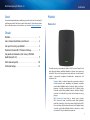 35
35
-
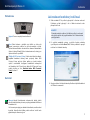 36
36
-
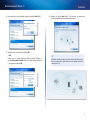 37
37
-
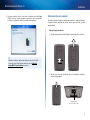 38
38
-
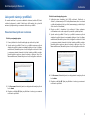 39
39
-
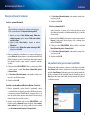 40
40
-
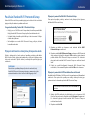 41
41
-
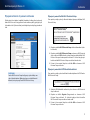 42
42
-
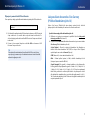 43
43
-
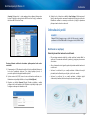 44
44
-
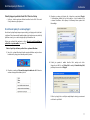 45
45
-
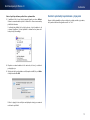 46
46
-
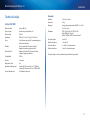 47
47
-
 48
48
-
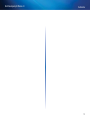 49
49
-
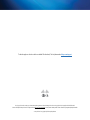 50
50
-
 51
51
-
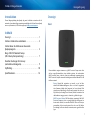 52
52
-
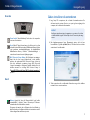 53
53
-
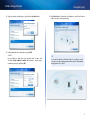 54
54
-
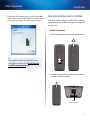 55
55
-
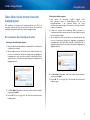 56
56
-
 57
57
-
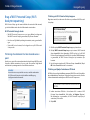 58
58
-
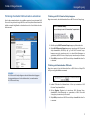 59
59
-
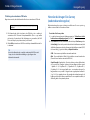 60
60
-
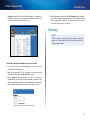 61
61
-
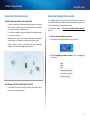 62
62
-
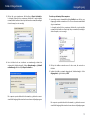 63
63
-
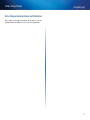 64
64
-
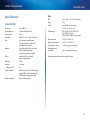 65
65
-
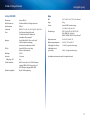 66
66
-
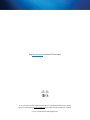 67
67
-
 68
68
-
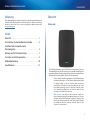 69
69
-
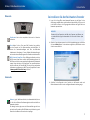 70
70
-
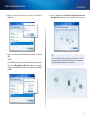 71
71
-
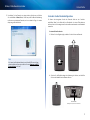 72
72
-
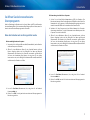 73
73
-
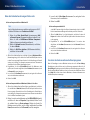 74
74
-
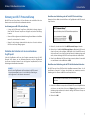 75
75
-
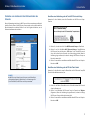 76
76
-
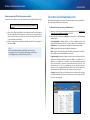 77
77
-
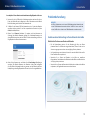 78
78
-
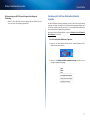 79
79
-
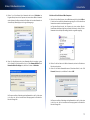 80
80
-
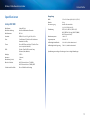 81
81
-
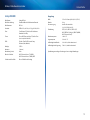 82
82
-
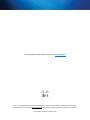 83
83
-
 84
84
-
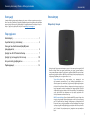 85
85
-
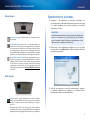 86
86
-
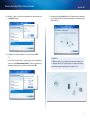 87
87
-
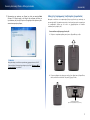 88
88
-
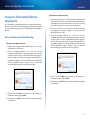 89
89
-
 90
90
-
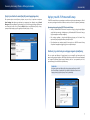 91
91
-
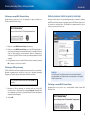 92
92
-
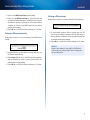 93
93
-
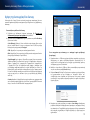 94
94
-
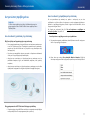 95
95
-
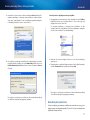 96
96
-
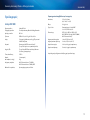 97
97
-
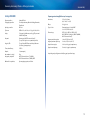 98
98
-
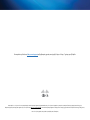 99
99
-
 100
100
-
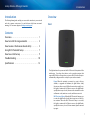 101
101
-
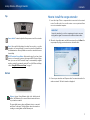 102
102
-
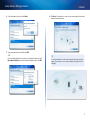 103
103
-
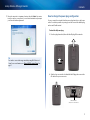 104
104
-
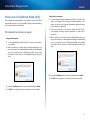 105
105
-
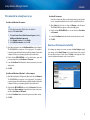 106
106
-
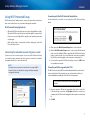 107
107
-
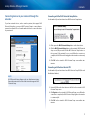 108
108
-
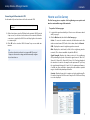 109
109
-
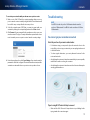 110
110
-
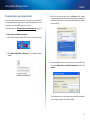 111
111
-
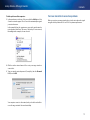 112
112
-
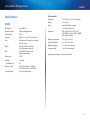 113
113
-
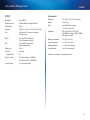 114
114
-
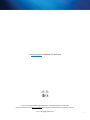 115
115
-
 116
116
-
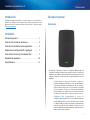 117
117
-
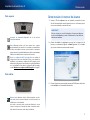 118
118
-
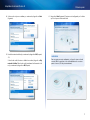 119
119
-
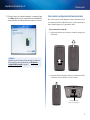 120
120
-
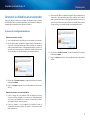 121
121
-
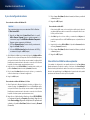 122
122
-
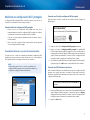 123
123
-
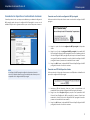 124
124
-
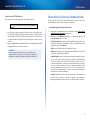 125
125
-
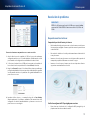 126
126
-
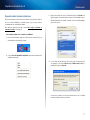 127
127
-
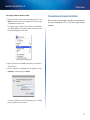 128
128
-
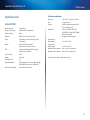 129
129
-
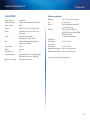 130
130
-
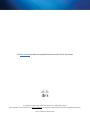 131
131
-
 132
132
-
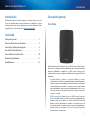 133
133
-
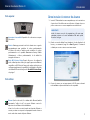 134
134
-
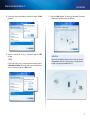 135
135
-
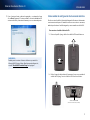 136
136
-
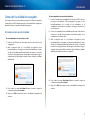 137
137
-
 138
138
-
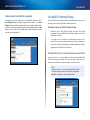 139
139
-
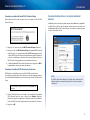 140
140
-
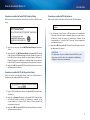 141
141
-
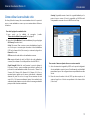 142
142
-
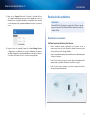 143
143
-
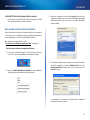 144
144
-
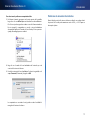 145
145
-
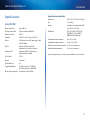 146
146
-
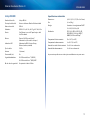 147
147
-
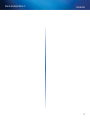 148
148
-
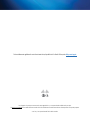 149
149
-
 150
150
-
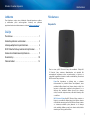 151
151
-
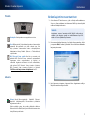 152
152
-
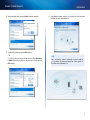 153
153
-
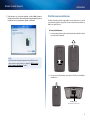 154
154
-
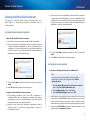 155
155
-
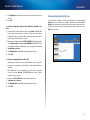 156
156
-
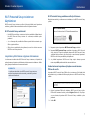 157
157
-
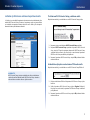 158
158
-
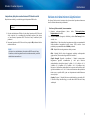 159
159
-
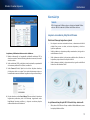 160
160
-
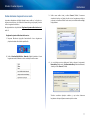 161
161
-
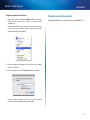 162
162
-
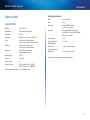 163
163
-
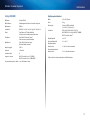 164
164
-
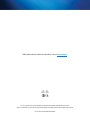 165
165
-
 166
166
-
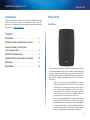 167
167
-
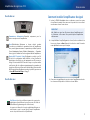 168
168
-
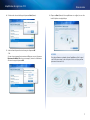 169
169
-
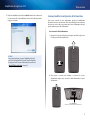 170
170
-
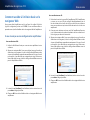 171
171
-
 172
172
-
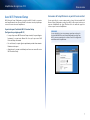 173
173
-
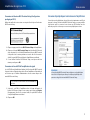 174
174
-
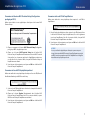 175
175
-
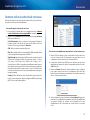 176
176
-
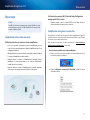 177
177
-
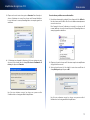 178
178
-
 179
179
-
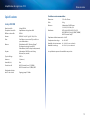 180
180
-
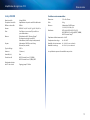 181
181
-
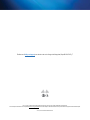 182
182
-
 183
183
-
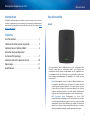 184
184
-
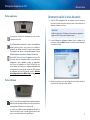 185
185
-
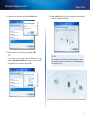 186
186
-
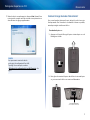 187
187
-
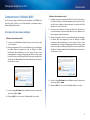 188
188
-
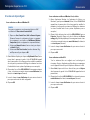 189
189
-
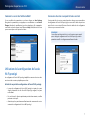 190
190
-
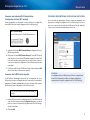 191
191
-
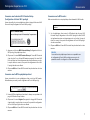 192
192
-
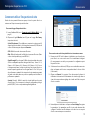 193
193
-
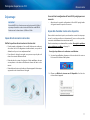 194
194
-
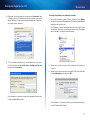 195
195
-
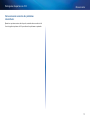 196
196
-
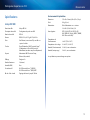 197
197
-
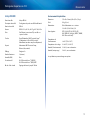 198
198
-
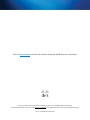 199
199
-
 200
200
-
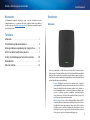 201
201
-
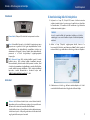 202
202
-
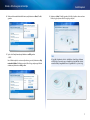 203
203
-
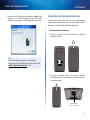 204
204
-
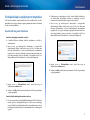 205
205
-
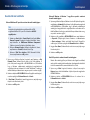 206
206
-
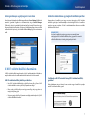 207
207
-
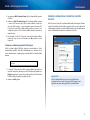 208
208
-
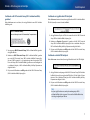 209
209
-
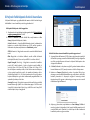 210
210
-
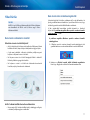 211
211
-
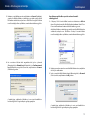 212
212
-
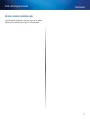 213
213
-
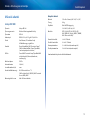 214
214
-
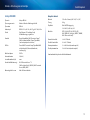 215
215
-
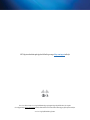 216
216
-
 217
217
-
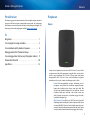 218
218
-
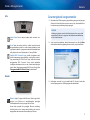 219
219
-
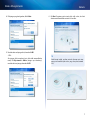 220
220
-
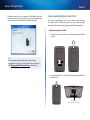 221
221
-
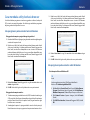 222
222
-
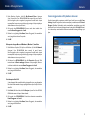 223
223
-
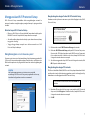 224
224
-
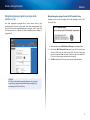 225
225
-
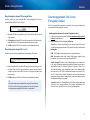 226
226
-
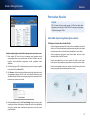 227
227
-
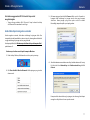 228
228
-
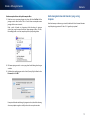 229
229
-
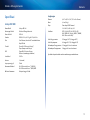 230
230
-
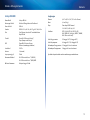 231
231
-
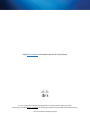 232
232
-
 233
233
-
 234
234
-
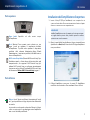 235
235
-
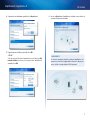 236
236
-
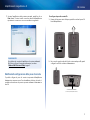 237
237
-
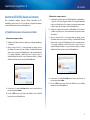 238
238
-
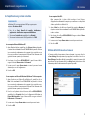 239
239
-
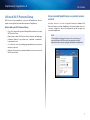 240
240
-
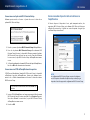 241
241
-
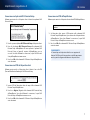 242
242
-
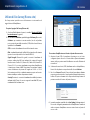 243
243
-
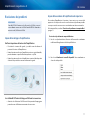 244
244
-
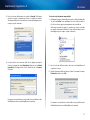 245
245
-
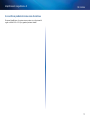 246
246
-
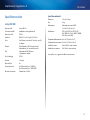 247
247
-
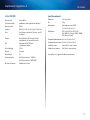 248
248
-
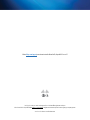 249
249
-
 250
250
-
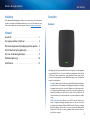 251
251
-
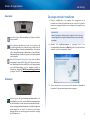 252
252
-
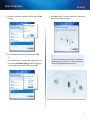 253
253
-
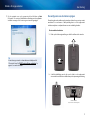 254
254
-
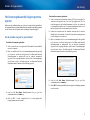 255
255
-
 256
256
-
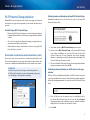 257
257
-
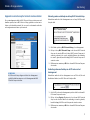 258
258
-
 259
259
-
 260
260
-
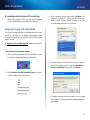 261
261
-
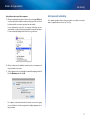 262
262
-
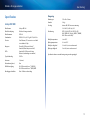 263
263
-
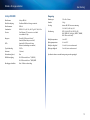 264
264
-
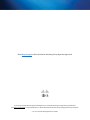 265
265
-
 266
266
-
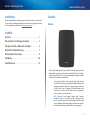 267
267
-
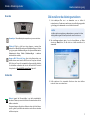 268
268
-
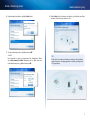 269
269
-
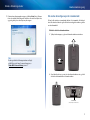 270
270
-
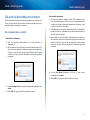 271
271
-
 272
272
-
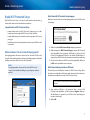 273
273
-
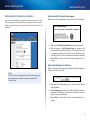 274
274
-
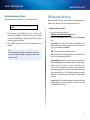 275
275
-
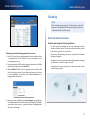 276
276
-
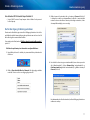 277
277
-
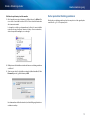 278
278
-
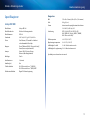 279
279
-
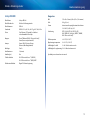 280
280
-
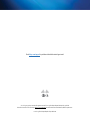 281
281
-
 282
282
-
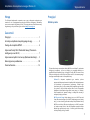 283
283
-
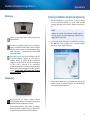 284
284
-
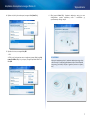 285
285
-
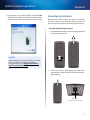 286
286
-
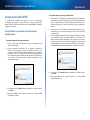 287
287
-
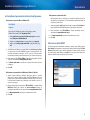 288
288
-
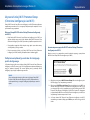 289
289
-
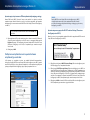 290
290
-
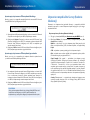 291
291
-
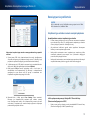 292
292
-
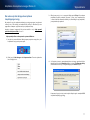 293
293
-
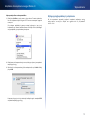 294
294
-
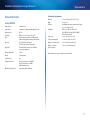 295
295
-
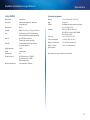 296
296
-
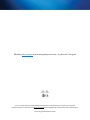 297
297
-
 298
298
-
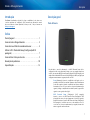 299
299
-
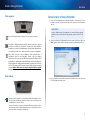 300
300
-
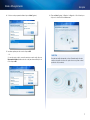 301
301
-
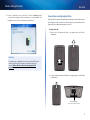 302
302
-
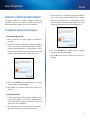 303
303
-
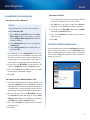 304
304
-
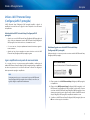 305
305
-
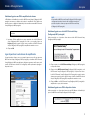 306
306
-
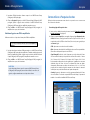 307
307
-
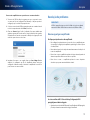 308
308
-
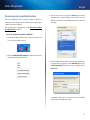 309
309
-
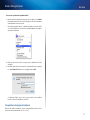 310
310
-
 311
311
-
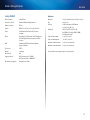 312
312
-
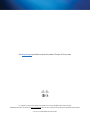 313
313
-
 314
314
-
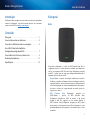 315
315
-
 316
316
-
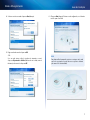 317
317
-
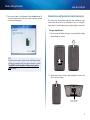 318
318
-
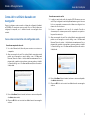 319
319
-
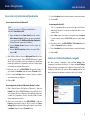 320
320
-
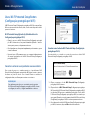 321
321
-
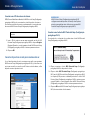 322
322
-
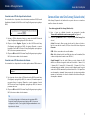 323
323
-
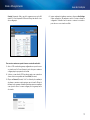 324
324
-
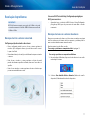 325
325
-
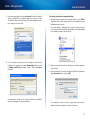 326
326
-
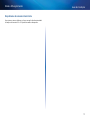 327
327
-
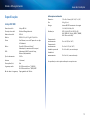 328
328
-
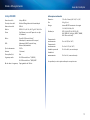 329
329
-
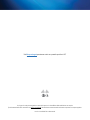 330
330
-
 331
331
-
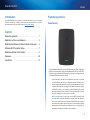 332
332
-
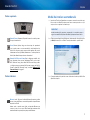 333
333
-
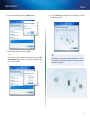 334
334
-
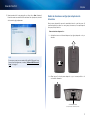 335
335
-
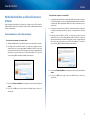 336
336
-
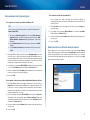 337
337
-
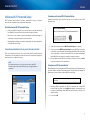 338
338
-
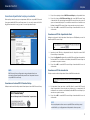 339
339
-
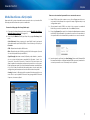 340
340
-
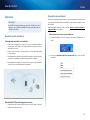 341
341
-
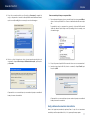 342
342
-
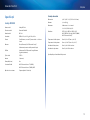 343
343
-
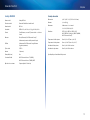 344
344
-
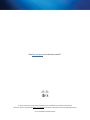 345
345
-
 346
346
-
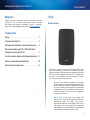 347
347
-
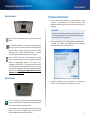 348
348
-
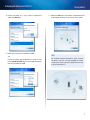 349
349
-
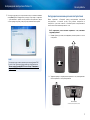 350
350
-
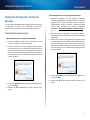 351
351
-
 352
352
-
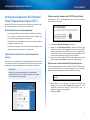 353
353
-
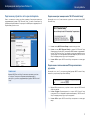 354
354
-
 355
355
-
 356
356
-
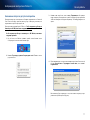 357
357
-
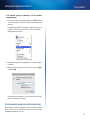 358
358
-
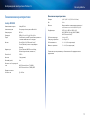 359
359
-
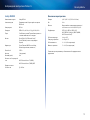 360
360
-
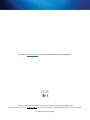 361
361
-
 362
362
-
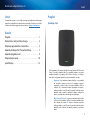 363
363
-
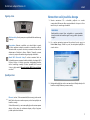 364
364
-
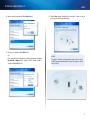 365
365
-
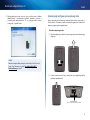 366
366
-
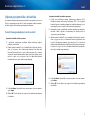 367
367
-
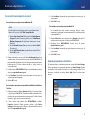 368
368
-
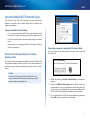 369
369
-
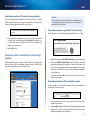 370
370
-
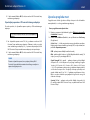 371
371
-
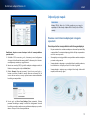 372
372
-
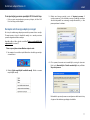 373
373
-
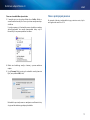 374
374
-
 375
375
-
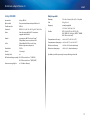 376
376
-
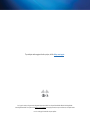 377
377
-
 378
378
-
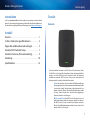 379
379
-
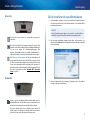 380
380
-
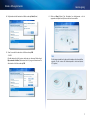 381
381
-
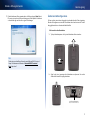 382
382
-
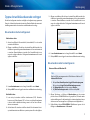 383
383
-
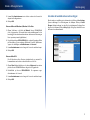 384
384
-
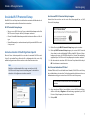 385
385
-
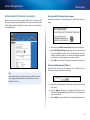 386
386
-
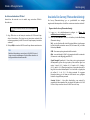 387
387
-
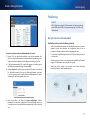 388
388
-
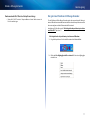 389
389
-
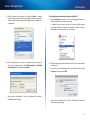 390
390
-
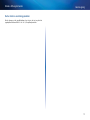 391
391
-
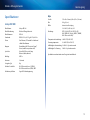 392
392
-
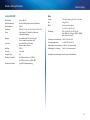 393
393
-
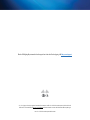 394
394
-
 395
395
-
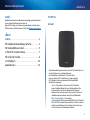 396
396
-
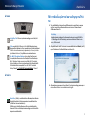 397
397
-
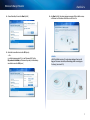 398
398
-
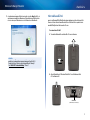 399
399
-
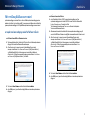 400
400
-
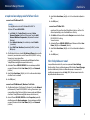 401
401
-
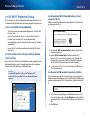 402
402
-
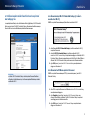 403
403
-
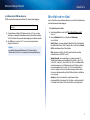 404
404
-
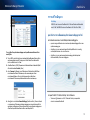 405
405
-
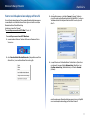 406
406
-
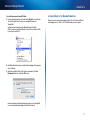 407
407
-
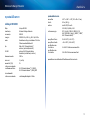 408
408
-
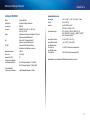 409
409
-
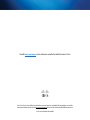 410
410
-
 411
411
-
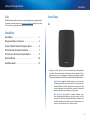 412
412
-
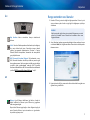 413
413
-
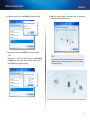 414
414
-
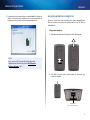 415
415
-
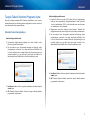 416
416
-
 417
417
-
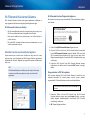 418
418
-
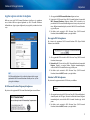 419
419
-
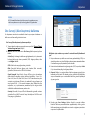 420
420
-
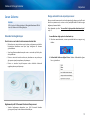 421
421
-
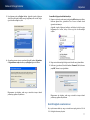 422
422
-
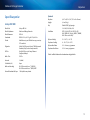 423
423
-
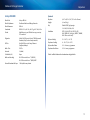 424
424
-
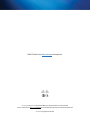 425
425
-
 426
426
-
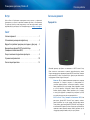 427
427
-
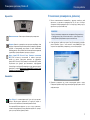 428
428
-
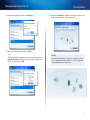 429
429
-
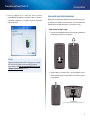 430
430
-
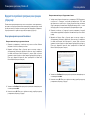 431
431
-
 432
432
-
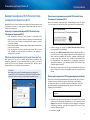 433
433
-
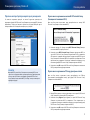 434
434
-
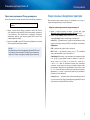 435
435
-
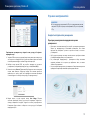 436
436
-
 437
437
-
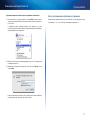 438
438
-
 439
439
-
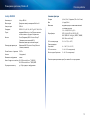 440
440
-
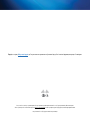 441
441
-
 442
442
-
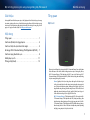 443
443
-
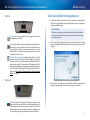 444
444
-
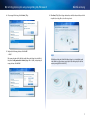 445
445
-
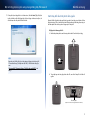 446
446
-
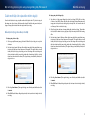 447
447
-
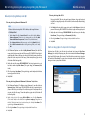 448
448
-
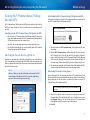 449
449
-
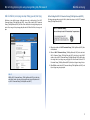 450
450
-
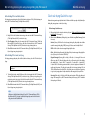 451
451
-
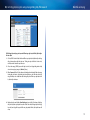 452
452
-
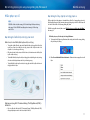 453
453
-
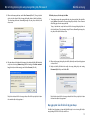 454
454
-
 455
455
-
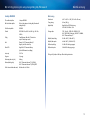 456
456
-
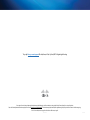 457
457
Linksys RE1000 Bedienungsanleitung
- Kategorie
- Brücken
- Typ
- Bedienungsanleitung
in anderen Sprachen
- English: Linksys RE1000 Owner's manual
- français: Linksys RE1000 Le manuel du propriétaire
- español: Linksys RE1000 El manual del propietario
- italiano: Linksys RE1000 Manuale del proprietario
- русский: Linksys RE1000 Инструкция по применению
- Nederlands: Linksys RE1000 de handleiding
- português: Linksys RE1000 Manual do proprietário
- dansk: Linksys RE1000 Brugervejledning
- polski: Linksys RE1000 Instrukcja obsługi
- čeština: Linksys RE1000 Návod k obsluze
- svenska: Linksys RE1000 Bruksanvisning
- Türkçe: Linksys RE1000 El kitabı
- suomi: Linksys RE1000 Omistajan opas
- română: Linksys RE1000 Manualul proprietarului
Verwandte Artikel
Andere Dokumente
-
Cisco X3000 Benutzerhandbuch
-
Philips RFX9400/00 Benutzerhandbuch
-
TP-LINK TL-WA850RE Quick Installation Manual
-
TP-LINK TL-WA850RE Quick Installation Manual
-
TP-LINK Répéteur WiFi(RE190), WiFi Extender AC750 Mbps Benutzerhandbuch
-
Philips RFX9600/00 Benutzerhandbuch
-
AIPTEK PocketCinema V150W Benutzerhandbuch
-
Astralpool LumiPlus Installation and Maintenance Manual